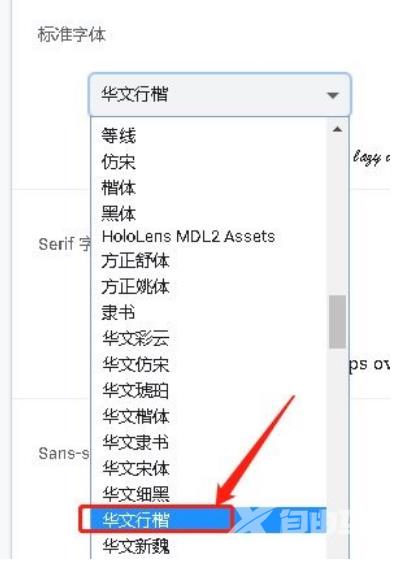谷歌浏览器怎么设置华文行楷字体模式?在下载了谷歌浏览器后,其字体是默认的,大家如果不喜欢其默认的字体,也可以自行进行修改。谷歌浏览器为用户提供了修改字体的功能,让
谷歌浏览器怎么设置华文行楷字体模式?在下载了谷歌浏览器后,其字体是默认的,大家如果不喜欢其默认的字体,也可以自行进行修改。谷歌浏览器为用户提供了修改字体的功能,让用户能够更加舒适的使用谷歌浏览器,将其修改成自己需要的样子。下面自由互联小编给大家带来谷歌连起来切换成华文行楷字体模式,感兴趣的话就来一起阅读吧。
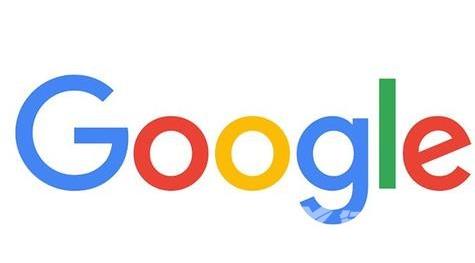
第一步:首先点击谷歌浏览器图标(如图所示)。
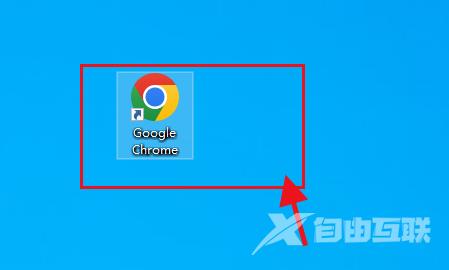
第二步:打开谷歌浏览器,找到右上角三个横点图标(如图所示)。
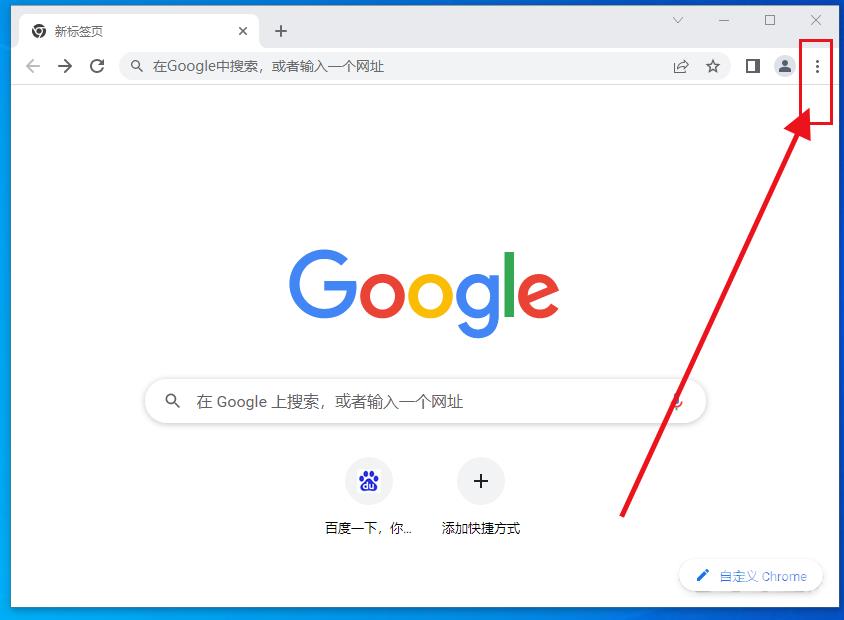
第三步:点击该图标,找到设置选项(如图所示)。
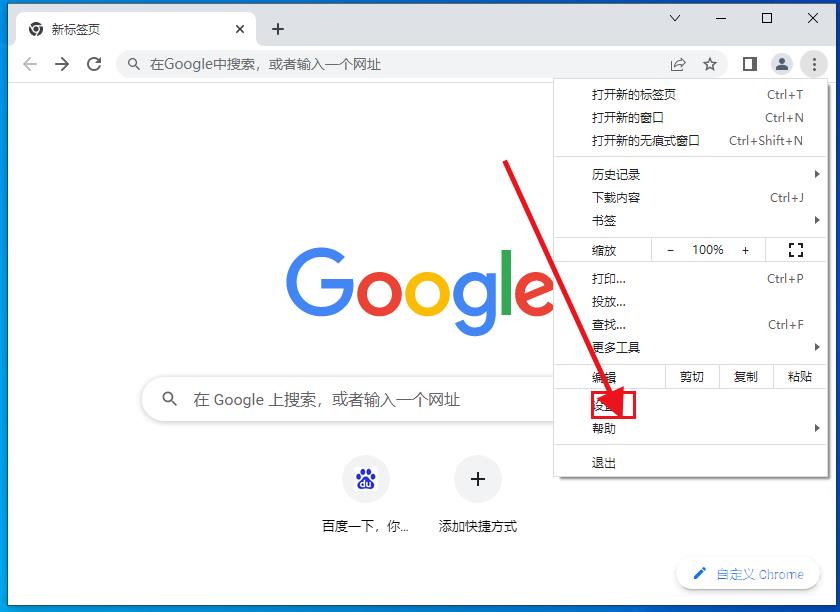
第四步:进入设置界面的外观子界面,找到自定义字体选项(如图所示)。
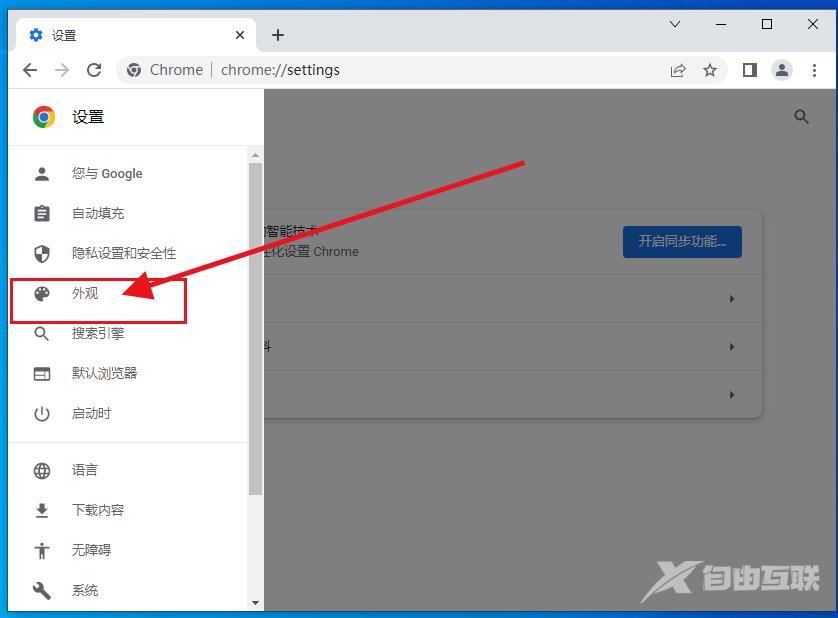
第五步:进入自定义字体选项界面(如图所示)。
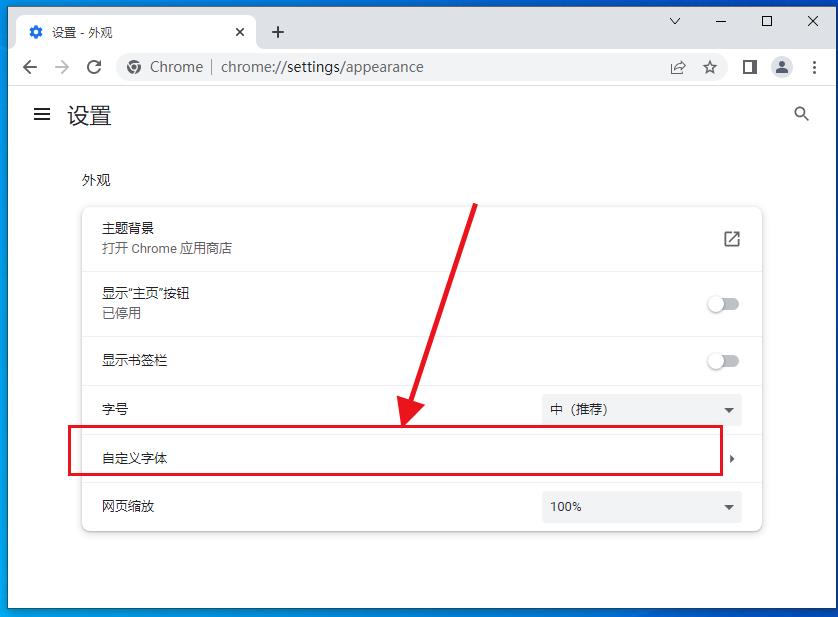
第六步:设置华文行楷字体即可(如图所示)。